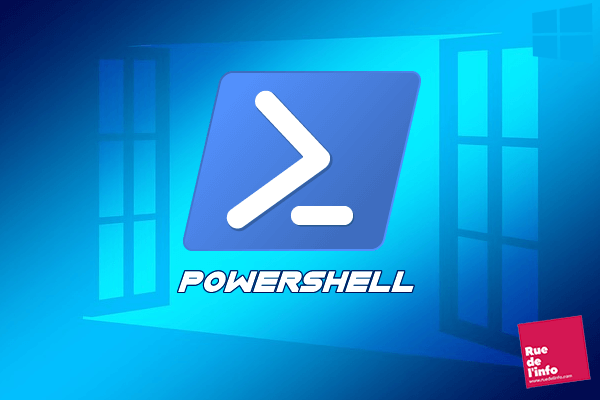[fancy_header tag= »h1″]Exécuter PowerShell en mode Administrateur[/fancy_header]
[fancy_header tag= »h2″]Première Méthode[/fancy_header]
[list style= »arrow »]
[li]Clic-gauche sur le menu Démarrer puis cliquez sur Toutes les applications[/li]
[image src= »2019/03/w10-powershell-rue-de-l-info-1.jpg » width= »400″ align= »center » alt= »Executer PowerShell en mode administrateur – Windows 10″ title= »Executer PowerShell en mode administrateur – Windows 10″ image_hover= »zoom-effect » frame= »style4″]
[li]Un petit coup de molette jusqu’à la lettre W et faites un clic-droit sur Windows PowerShell.[/li]
[li]Cliquez sur Exécuter en tant qu’administrateur.[/li]
[li]Saisissez le mot de passe Administrateur ou de votre compte (si vous avez le privilège Admin)[/li]
[/list]
[fancy_header tag= »h2″]Deuxième Méthode[/fancy_header]
[p]Cette méthode est utilisée, lorsque le menu démarrer ne fonctionne pas. [/p]
[list style= »arrow »]
[li]Appuyez simultanément sur les touches : Ctrl + Alt + Suppr et cliquez sur Gestionnaire des tâches.[/li]
[image src= »2019/03/w10-powershell-rue-de-l-info-2.png » width= »500″ align= »center » alt= »Executer PowerShell en mode administrateur – Windows 10″ title= »Executer PowerShell en mode administrateur – Windows 10″ image_hover= »zoom-effect » frame= »style4″]
[p]Le gestionnaire des tâches s’affiche.[/p]
[li]Cliquez sur le menu Fichier puis sur Exécuter une nouvelle tâche.[/li]
[image src= »2019/03/w10-powershell-rue-de-l-info-3.jpg » width= »500″ align= »center » alt= »Executer PowerShell en mode administrateur – Windows 10″ title= »Executer PowerShell en mode administrateur – Windows 10″ image_hover= »zoom-effect » frame= »style4″]
[li]Saisissez PowerShell, dans le champ Ouvrir puis cliquez sur le bouton OK.[/li]
[image src= »2019/03/w10-powershell-rue-de-l-info-4.jpg » width= »630″ align= »center » alt= »Executer PowerShell en mode administrateur – Windows 10″ title= »Executer PowerShell en mode administrateur – Windows 10″ image_hover= »zoom-effect » frame= »style4″]
[p]Windows PowerShell se lance.[/p]
[li]Saisissez la ligne suivante[/li]
Start-Process powershell -Verb runas
[/list]
Comment supprimer tous les logiciels pré-installés avec Windows 10 ?